Сегодня мы расскажем, как сделать перекрестную ссылку. Данное решение позволяет обеспечить связь с определенной частью документа. К примеру, можно ссылаться на диаграмму или рисунок, которые находятся на другой странице. При помощи этого элемента можно перейти к заданному фрагменту.
Куда
Перекрестная ссылка создается в несколько этапов. Для начала нам необходим элемент, на который она будет указывать. Невозможно создать такую ссылку на несуществующую информацию, поэтому заранее готовим диаграмму, номера страницы или другой компонент. В процессе вставки появится диалоговое окно. В нем будут перечислены элементы, которые доступны для связывания. Вставляем перекрестную ссылку. В документе вводим текст, с которого она начинается. На вкладке под названием «Вставка» выбираем команду «Перекрестная ссылка».
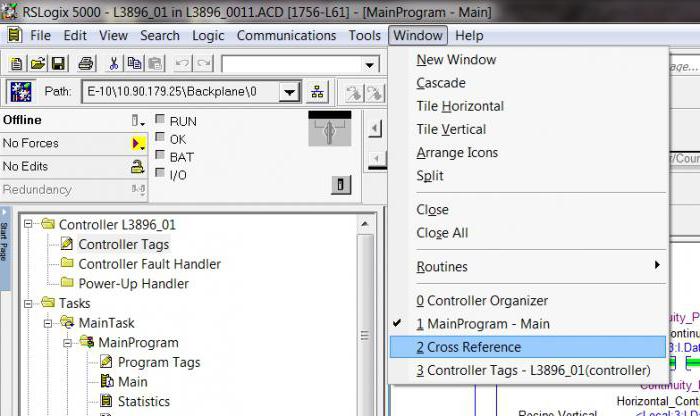
Тип
Переходим в следующее поле. Называется оно «Тип ссылки». Используем раскрывающийся список. При помощи него выбираем тип элемента. На него будет указывать перекрестная ссылка. В качестве вариантов можно использовать номер страницы, заголовок и многое другое. Переходим в поле под названием «Добавить ссылку». Выбираем сведения, которые необходимо вставить в данный документ. Набор предоставленных вариантов может меняться в зависимости от прошлых действий. Переходим в поле под названием «Для какого...». Выбираем элемент, на который будет указывать ссылка.
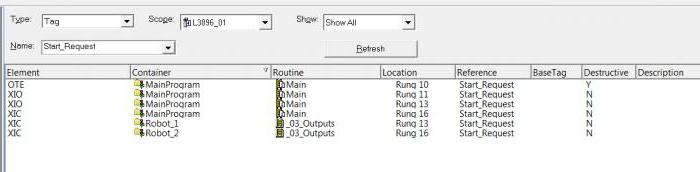
Положение и переменные
Переходим к следующему этапу и выбираем пункт «Вставить как гиперссылку». Далее нам необходим пункт «Добавить слово». Устанавливаем напротив него флажок, чтобы активировать относительное положение для целевого элемента. Нажимаем кнопку «Вставить». Перекрестная ссылка вставляется в документ в форме полей. На этом моменте мы остановимся немного подробнее. Поля – это определенные наборы данных, посредством которых приложению Word предписывается автоматически вставить в определенный документ выбранный номер страницы, рисунки или текст. К примеру, команда DATE отвечает за появление текущей даты. Преимущество применения полей заключается в том, что выбранное содержимое (рисунок, номер страницы), автоматически обновляется при любом изменении. К примеру, если работа над документом проходит на протяжении нескольких дней, дата будет корректироваться автоматически при открытии и сохранении файла. Аналогичный алгоритм срабатывает при изменении рисунка, хранящегося в другом месте. Если на него указывает ссылка в соответствующем поле, обновление выполняться будет автоматически. Поэтому нет необходимости вставлять данный элемент повторно.
Примечания
Если используемая ссылка выглядит следующим образом {REF _Ref249586 \* MERGEFORMAT}, это свидетельствует, что текстовый редактор Word выводит коды полей вместо их значений. Можно отправить документ на печать. В таком случае будут отображены значения полей. Также можно скрыть коды. Чтобы видеть значения полей, используем сочетание клавиши ALT + F9.
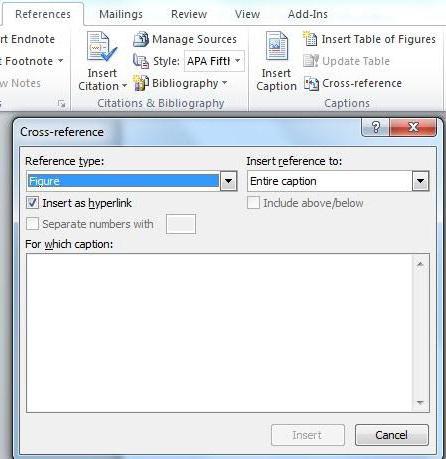
В контекстном меню, которое можно вызвать правой кнопкой мыши, для этих целей также имеется специальная команда. Называется она «Коды/значения полей». Следует помнить, что перекрестные ссылки можно создать даже на те элементы, которые расположены в отдельном документе. Материалы можно объединить. Таким образом, появится единый главный документ. Именно в него следует вставить перекрестные ссылки. Word большинство операций делает автоматически, поэтому подобный процесс не отнимет много времени. Что касается главного документа, он является, по сути, контейнером для набора определенных файлов. Данный элемент можно применять для создания материала, который состоит из нескольких частей. Таким образом, существенно облегчается работа.





















